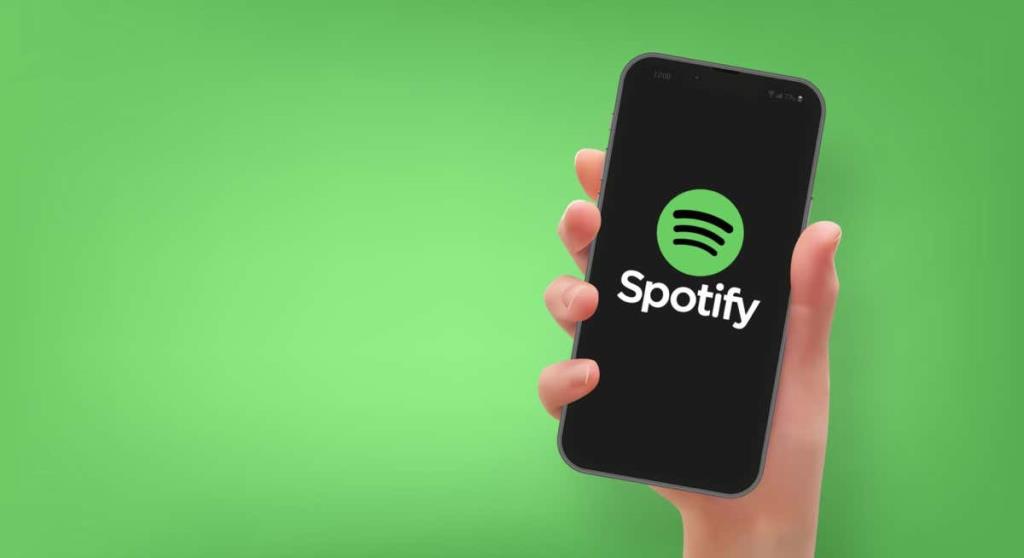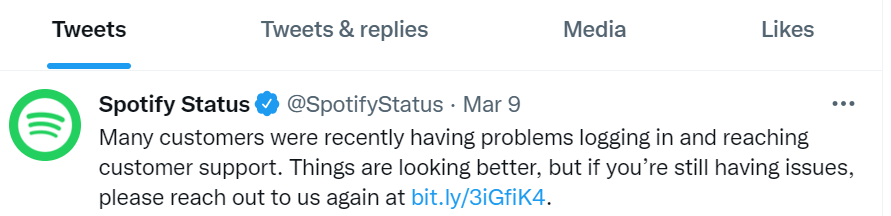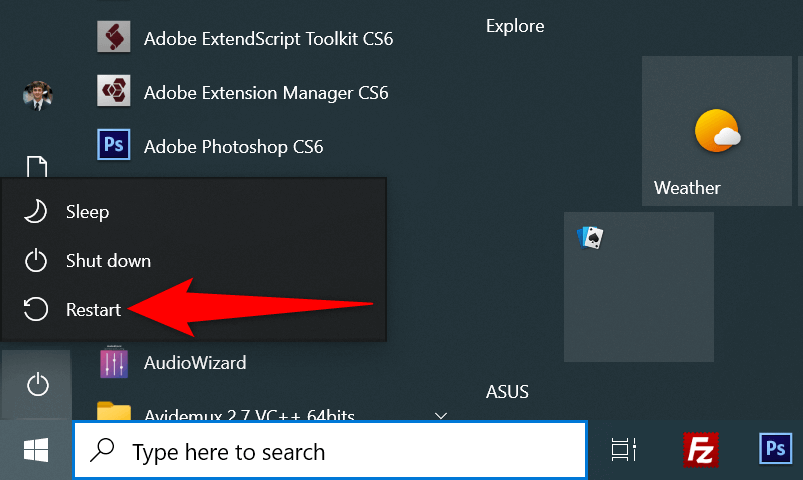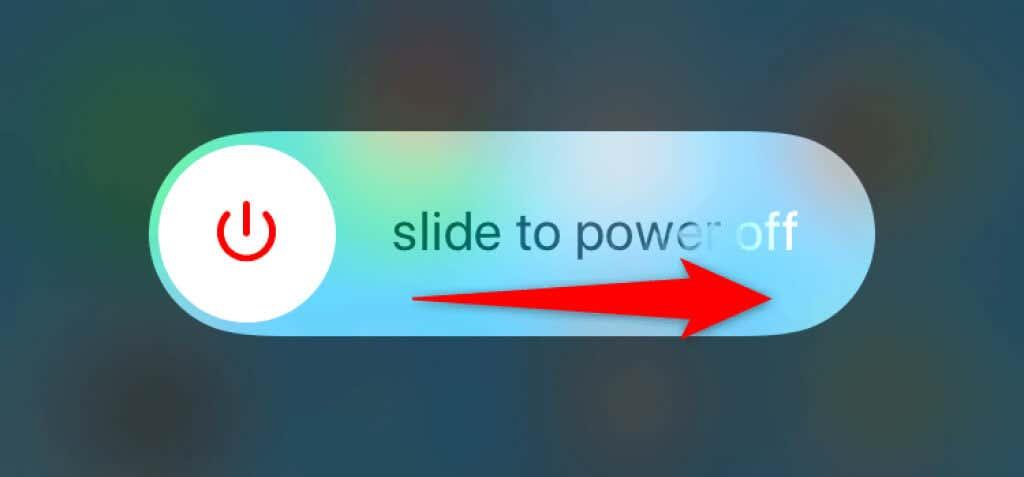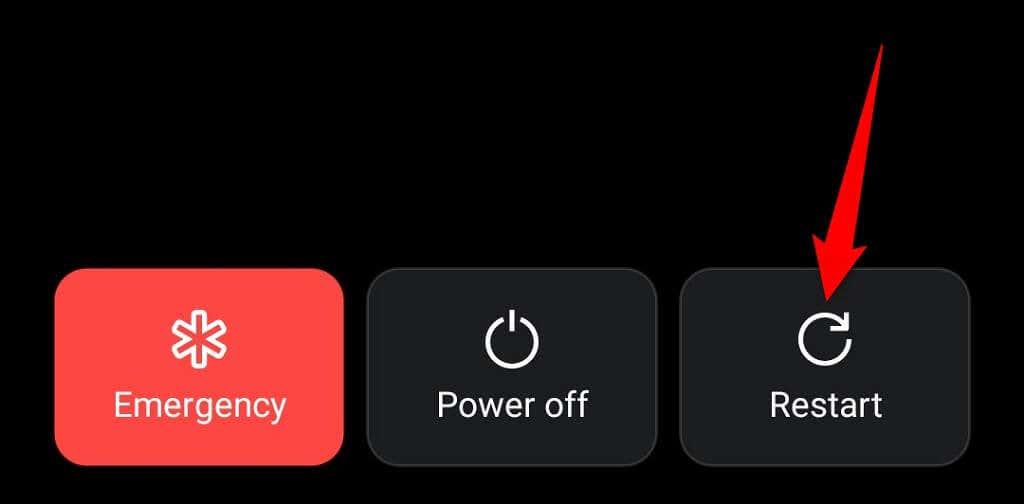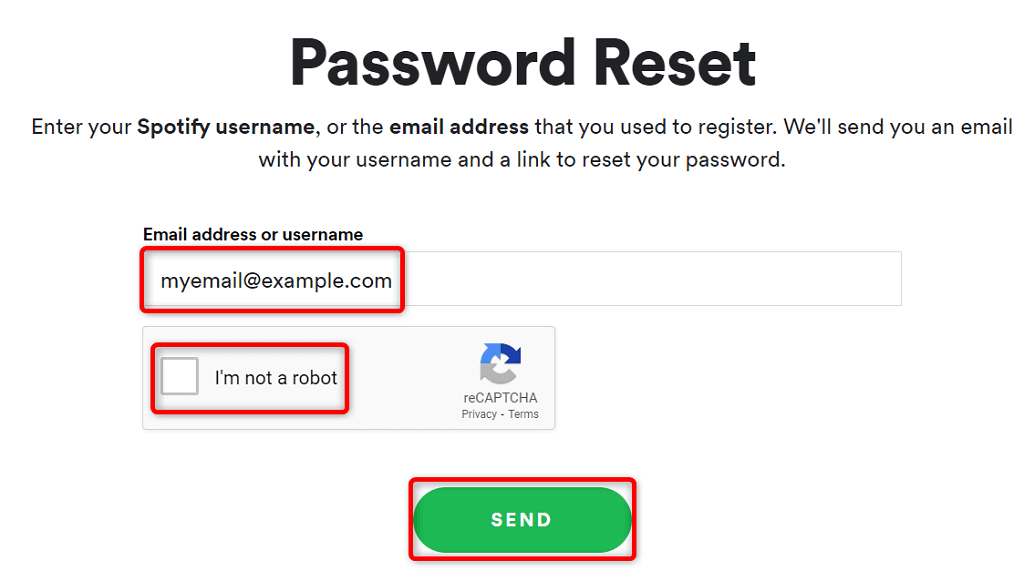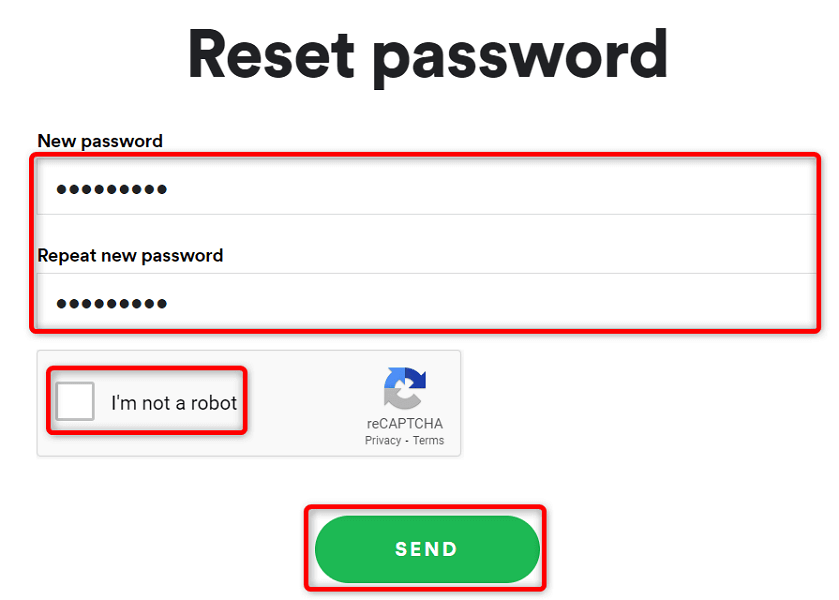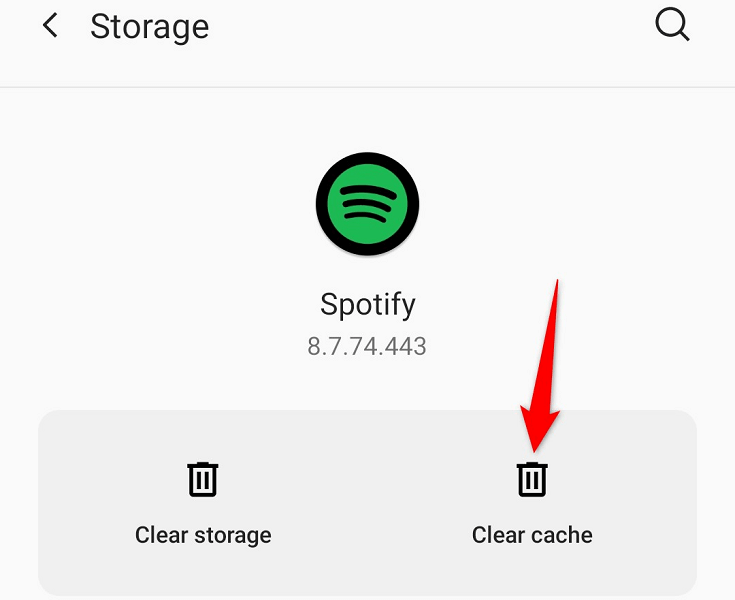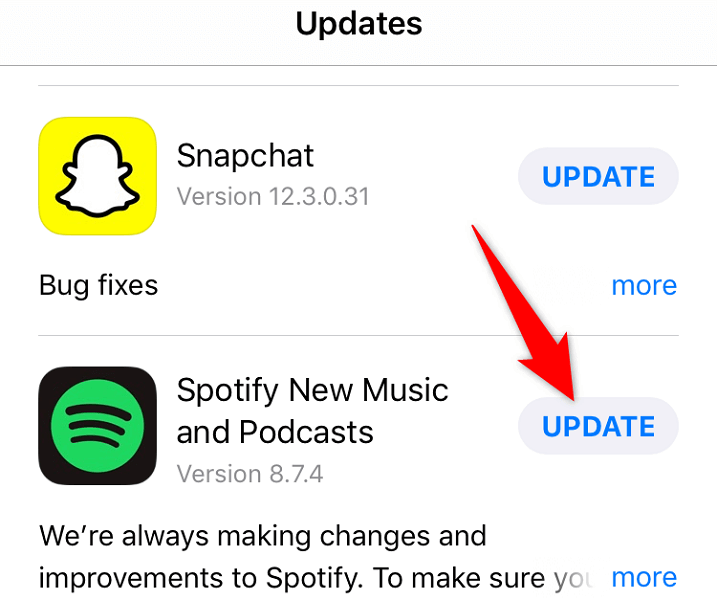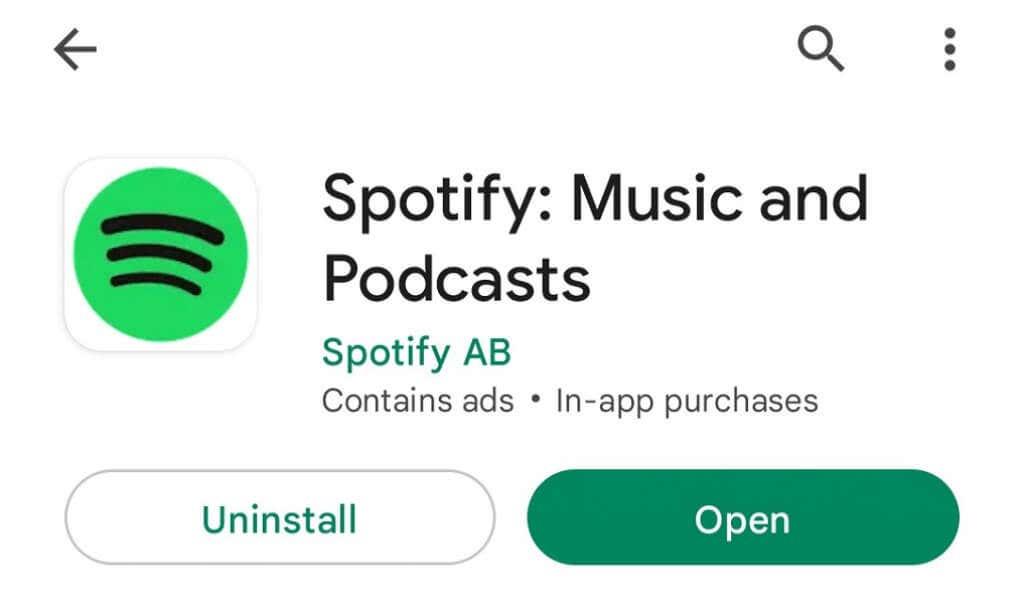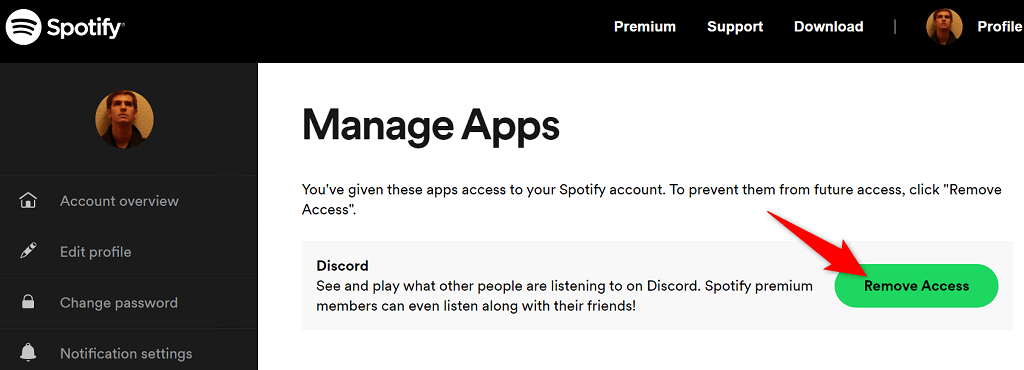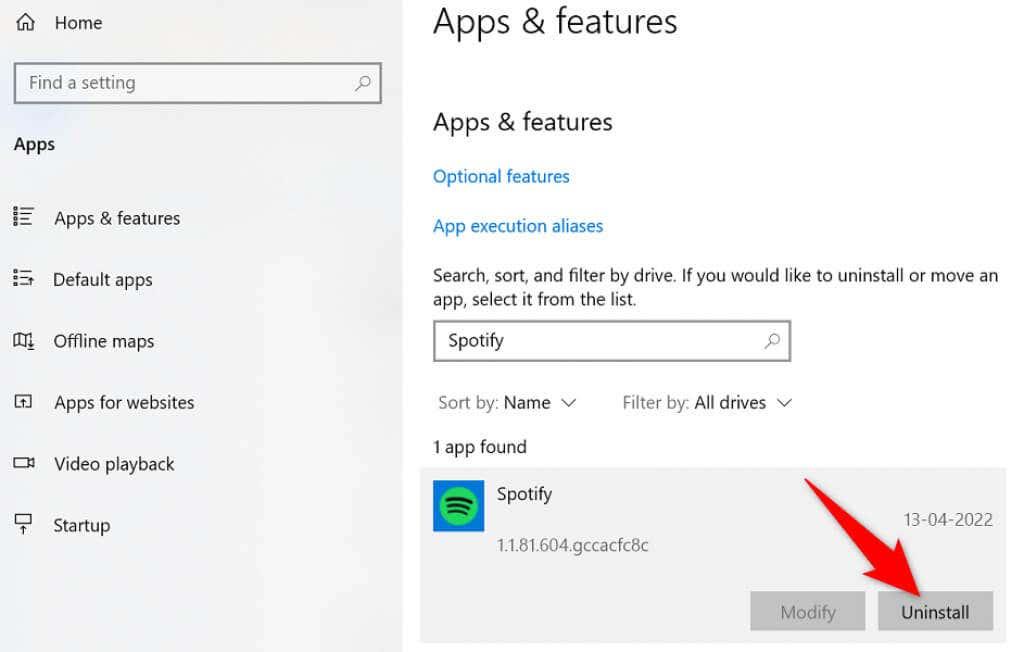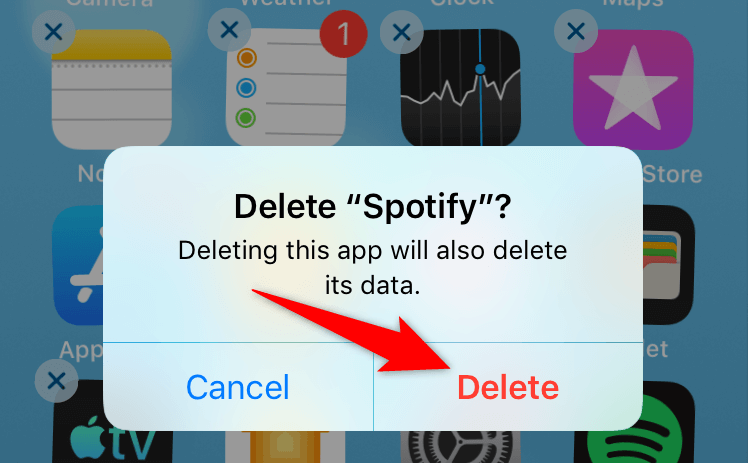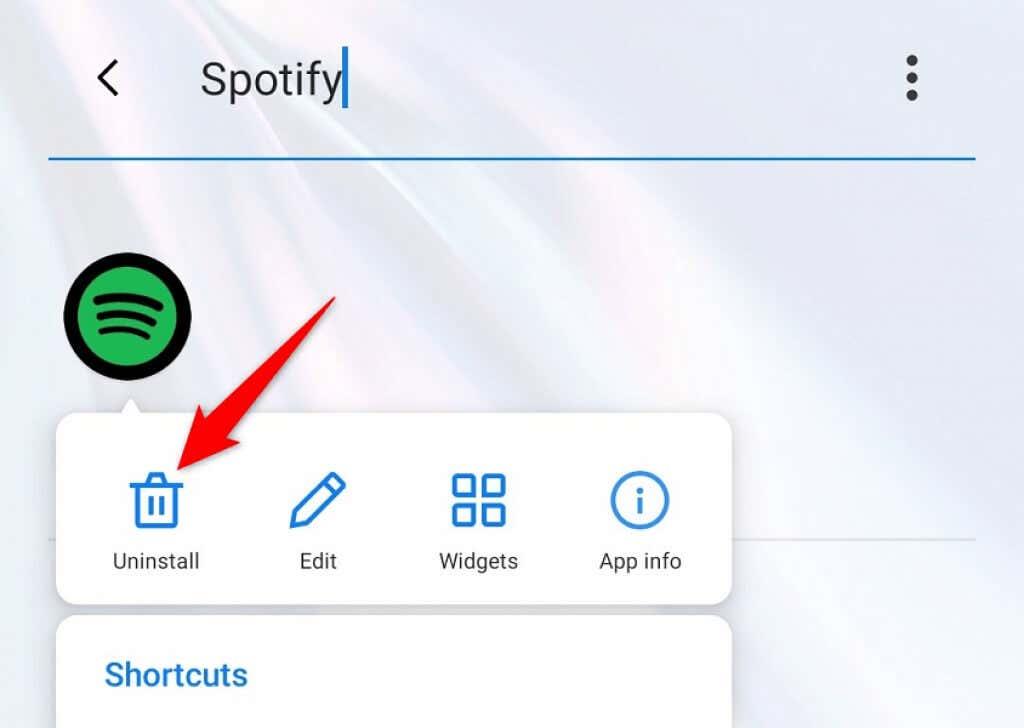Adakah anda menghadapi masalah log masuk ke akaun anda dalam apl Spotify? Jika ya, apl anda mungkin rosak atau desktop atau peranti mudah alih anda mungkin mengalami masalah teknikal. Terdapat beberapa cara untuk mengatasi masalah ini dan kami akan menunjukkan kepada anda caranya.
Beberapa sebab anda tidak boleh log masuk ke akaun anda termasuk tidak mempunyai sambungan internet yang aktif, fail cache apl anda menjadi rosak atau menggunakan kata laluan akaun yang salah. Kami akan menunjukkan kepada anda cara menangani perkara ini.
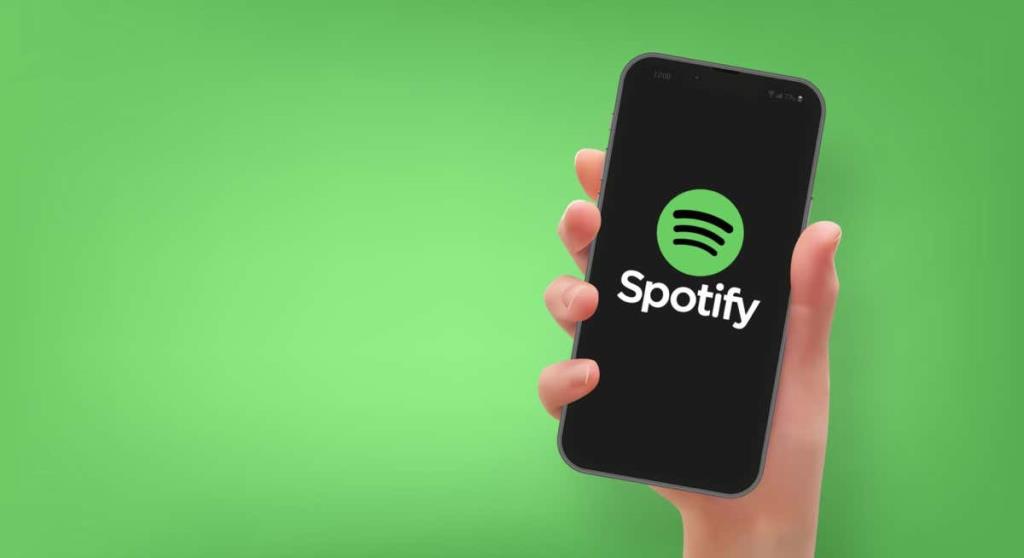
1. Semak Sambungan Internet Anda
Apabila anda tidak boleh log masuk ke akaun anda di Spotify, perkara pertama yang perlu diperiksa ialah sama ada sambungan internet anda berfungsi. Spotify memerlukan sambungan aktif untuk mengesahkan butiran log masuk anda, dan itu tidak boleh berlaku jika peranti anda tidak disambungkan ke Internet.
Anda boleh menyemak status sambungan anda dengan melancarkan penyemak imbas web pada peranti anda dan membuka tapak seperti Google . Jika tapak dimuatkan, sambungan internet anda berfungsi dengan baik.
Sekiranya tapak anda gagal dimuatkan, sambungan internet anda menghadapi masalah. Anda boleh cuba membetulkan sambungan anda atau meminta bantuan pembekal anda.
2. Semak sama ada Spotify Mati
Seperti semua perkhidmatan dalam talian lain, Spotify boleh turun dari semasa ke semasa. Apabila itu berlaku, anda tidak boleh mengakses pelbagai perkhidmatan platform , termasuk log masuk ke akaun anda.
Syarikat itu sebenarnya mempunyai akaun Twitter yang dipanggil Status Spotify untuk memberitahu pengguna jika aplikasi itu mengalami sebarang masalah. Anda boleh mengakses akaun itu dan menyemak sama ada platform itu benar-benar tidak berfungsi.
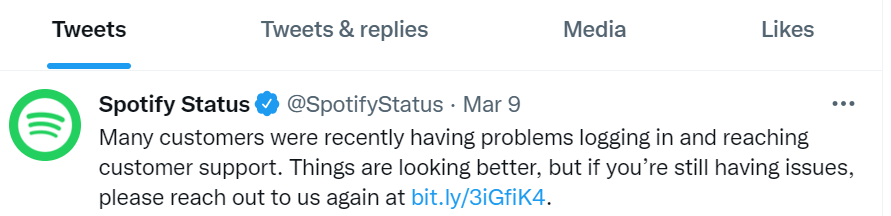
Jika itu yang berlaku, anda perlu menunggu sehingga syarikat membetulkan isu dan mengembalikan semua perkhidmatannya.
3. Mulakan semula Desktop atau Mudah Alih Anda
Isu kecil desktop atau telefon mudah alih anda boleh menyebabkan apl anda yang dipasang tidak berfungsi. Isu log masuk Spotify anda mungkin berpunca daripada tingkah laku rosak peranti anda.
Dalam kes itu, anda boleh memberikan peranti anda but semula dan melihat sama ada itu membetulkan isu tersebut. Anda boleh menyelesaikan kebanyakan masalah kecil dengan hanya mematikan dan menghidupkan semula peranti anda.
Mulakan semula PC Windows
- Buka Mula dan pilih ikon Kuasa .
- Pilih Mulakan semula dalam menu.
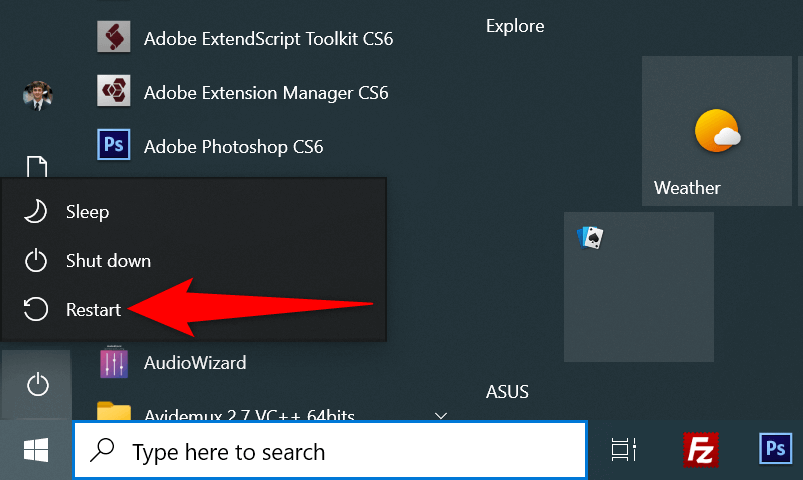
Mulakan semula iPhone
- Tekan dan tahan sama ada butang Kelantangan Atas + Sisi atau Kelantangan Turun + Sisi pada iPhone anda.
- Seret peluncur untuk mematikan telefon anda.
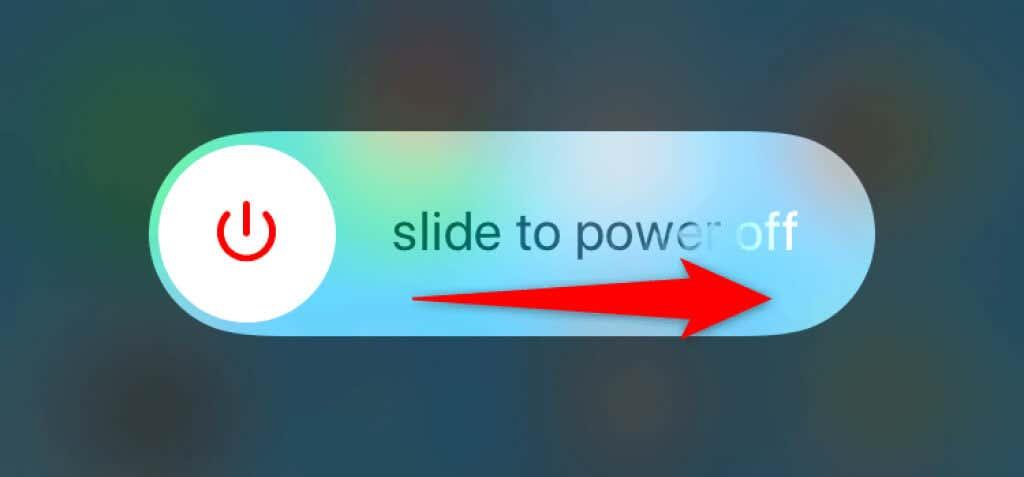
- Hidupkan semula telefon anda dengan menekan dan menahan butang Sisi .
Mulakan semula Telefon Android
- Tekan dan tahan butang Kuasa sehingga menu kuasa dibuka.
- Pilih Mulakan semula dalam menu.
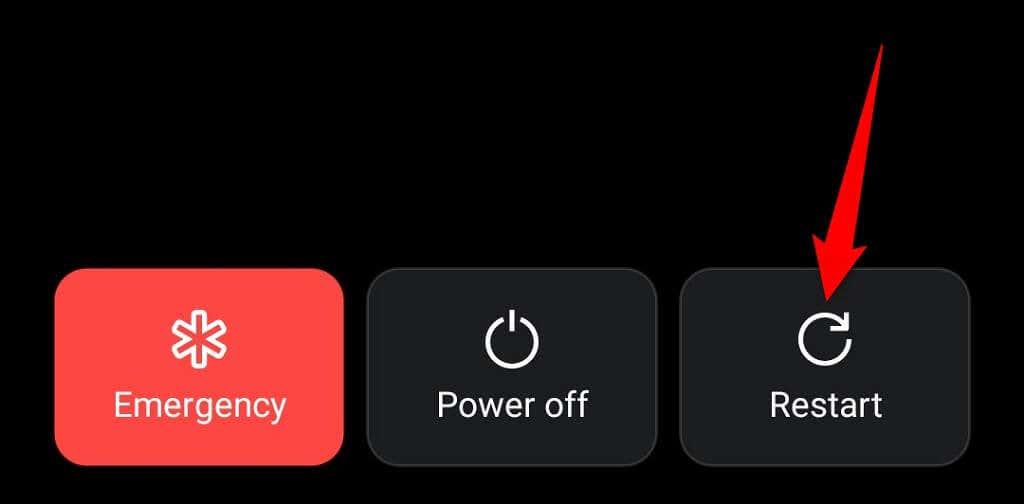
Apabila peranti anda dimulakan semula, cuba log masuk ke apl Spotify .
4. Tetapkan Semula Kata Laluan Spotify Anda
Satu sebab anda tidak boleh log masuk ke akaun Spotify anda ialah kata laluan anda tidak betul. Anda mungkin mempunyai kesilapan menaip dalam kata laluan anda, atau anda mungkin menggunakan kata laluan lama untuk log masuk ke akaun anda.
Dalam kes ini, anda boleh menetapkan semula kata laluan anda dan kemudian menggunakan kata laluan baharu untuk log masuk ke akaun anda. Begini cara anda boleh melakukannya di web:
- Lancarkan pelayar web pilihan anda, buka tapak Spotify , dan pilih Log masuk di penjuru kanan sebelah atas.
- Pilih Lupa kata laluan anda? pada halaman log masuk.
- Pilih medan alamat e-mel atau nama pengguna dan taip alamat e-mel atau nama pengguna Spotify anda. Kemudian, sahkan captcha dan pilih Hantar .
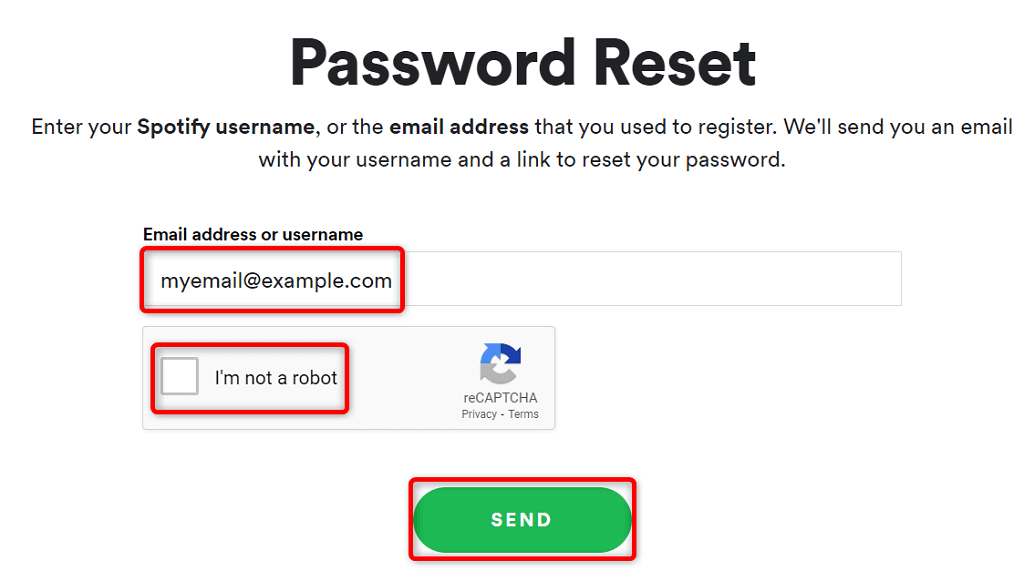
- Buka peti masuk akaun e-mel anda, akses e-mel terbaharu Spotify dan pilih pautan Tetapkan semula kata laluan dalam e-mel.
- Pilih medan Kata laluan baharu dan taip kata laluan baharu untuk digunakan dengan akaun Spotify anda. Masukkan kata laluan yang sama dalam medan Ulang kata laluan baharu . Kemudian, sahkan captcha dan pilih Hantar .
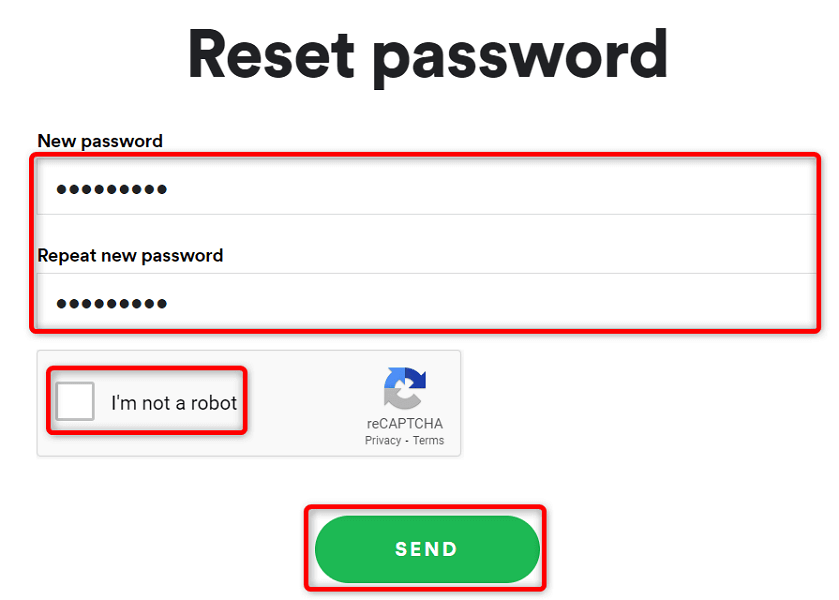
- Buka Spotify pada desktop atau mudah alih anda dan log masuk ke akaun anda dengan kata laluan yang baru dibuat.
5. Kosongkan Cache Aplikasi Spotify Anda
Spotify menggunakan fail cache untuk meningkatkan pengalaman anda apabila anda menggunakan apl tersebut. Fail ini mungkin telah rosak, menyebabkan anda mengalami masalah log masuk. Nasib baik, anda boleh membetulkan isu ini dengan memadamkan cache Spotify anda .
Melakukannya tidak memadamkan sebarang data yang dikaitkan dengan akaun anda. Senarai main anda dan item lain dalam Spotify kekal utuh. Ambil perhatian bahawa anda hanya boleh mengosongkan cache Spotify pada telefon Android. Anda mesti menyahpasang dan memasang semula apl pada PC Windows atau Apple iPhone anda untuk memadamkan cache apl.
- Lancarkan Tetapan pada telefon Android anda.
- Pilih Apl & pemberitahuan > Spotify dalam Tetapan.
- Pilih Storan & cache .
- Ketik Kosongkan cache .
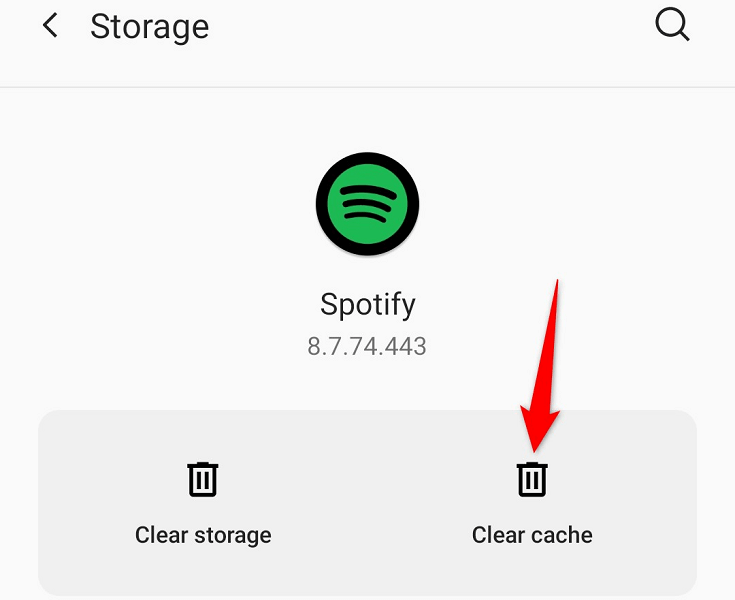
- Lancarkan apl Spotify .
6. Kemas kini Apl Spotify pada Peranti Anda
Versi apl Spotify yang sudah lapuk boleh menyebabkan banyak masalah , termasuk isu log masuk. Anda boleh menyelesaikan kebanyakan isu ini dengan mengemas kini apl kepada versi terkini pada peranti anda.
Anda boleh mengemas kini Spotify pada telefon Android atau iPhone anda dengan melawati gedung aplikasi masing-masing. Pada Windows, anda boleh memuat turun dan memasang versi apl terkini secara manual untuk mengemas kini apl anda. Lihat kaedah nyahpasang dan memasang semula Spotify di bawah untuk mengetahui cara melakukannya.
Kemas kini Spotify pada iPhone
- Buka App Store pada iPhone anda.
- Pilih Kemas Kini di bahagian bawah.
- Pilih Kemas Kini di sebelah Spotify pada senarai apl.
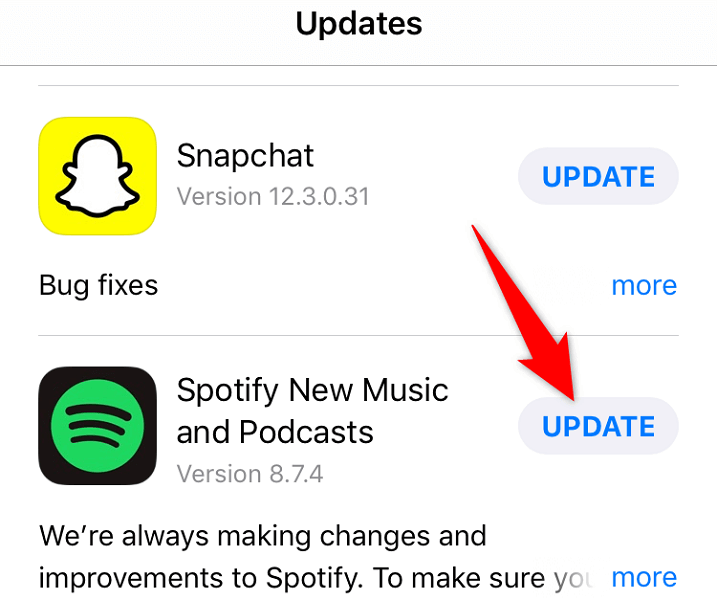
Kemas kini Spotify pada Android
- Lancarkan Gedung Google Play pada telefon anda.
- Cari dan ketik Spotify .
- Pilih Kemas kini untuk mengemas kini apl.
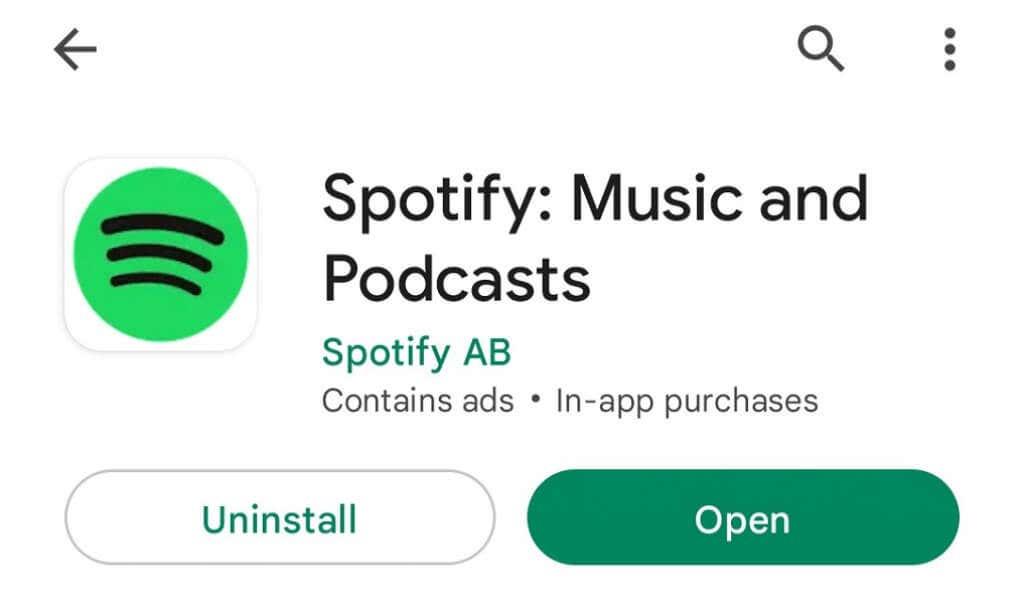
7. Putuskan Sambungan Apl Pihak Ketiga Daripada Akaun Spotify Anda
Spotify membenarkan anda berkongsi akses akaun anda dengan apl dan perkhidmatan pihak ketiga . Adalah berbaloi untuk menyahpaut apl tersebut daripada akaun anda apabila anda mengalami masalah log masuk. Anda boleh membatalkan akses akaun anda untuk perkhidmatan tersebut dengan melog masuk ke tapak web Spotify.
- Lancarkan pelayar web pilihan anda dan akses halaman Urus Apl Spotify .
- Pilih Alih Keluar Akses di sebelah semua perkhidmatan yang telah anda pautkan ke akaun anda.
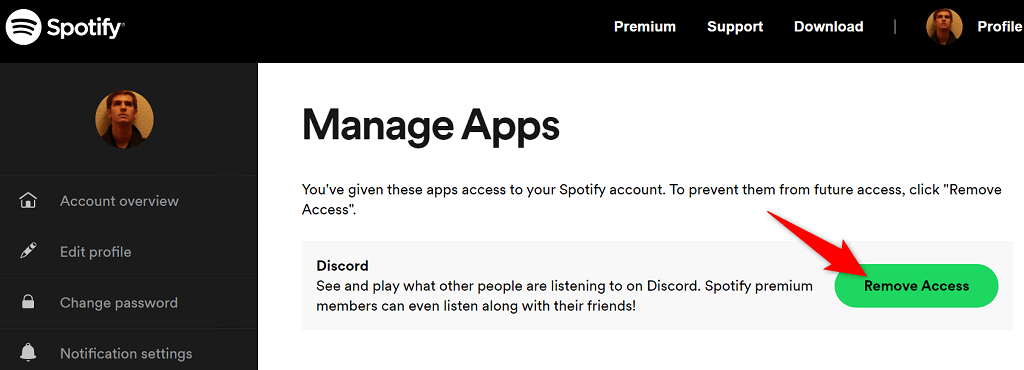
- Buka apl Spotify pada peranti anda dan cuba log masuk ke akaun anda.
8. Nyahpasang dan Pasang Semula Spotify pada Peranti Anda
Jika anda terus menghadapi isu log masuk, fail apl Spotify mungkin bermasalah . Anda tidak boleh membetulkan fail ini sendiri, jadi anda perlu bergantung pada kaedah nyahpasang dan memasang semula untuk menyelesaikan masalah anda.
Anda boleh membuang pemasangan Spotify semasa anda daripada peranti anda, dan kemudian memasang semula versi baharu apl pada peranti anda. Ini akan menyelesaikan semua isu berkaitan fail apl anda pada desktop atau mudah alih anda.
Pasang semula Spotify pada PC Windows
- Lancarkan Tetapan Windows dengan menekan Windows + I .
- Pilih Apl dalam Tetapan.
- Pilih Spotify pada senarai apl dan pilih Nyahpasang .
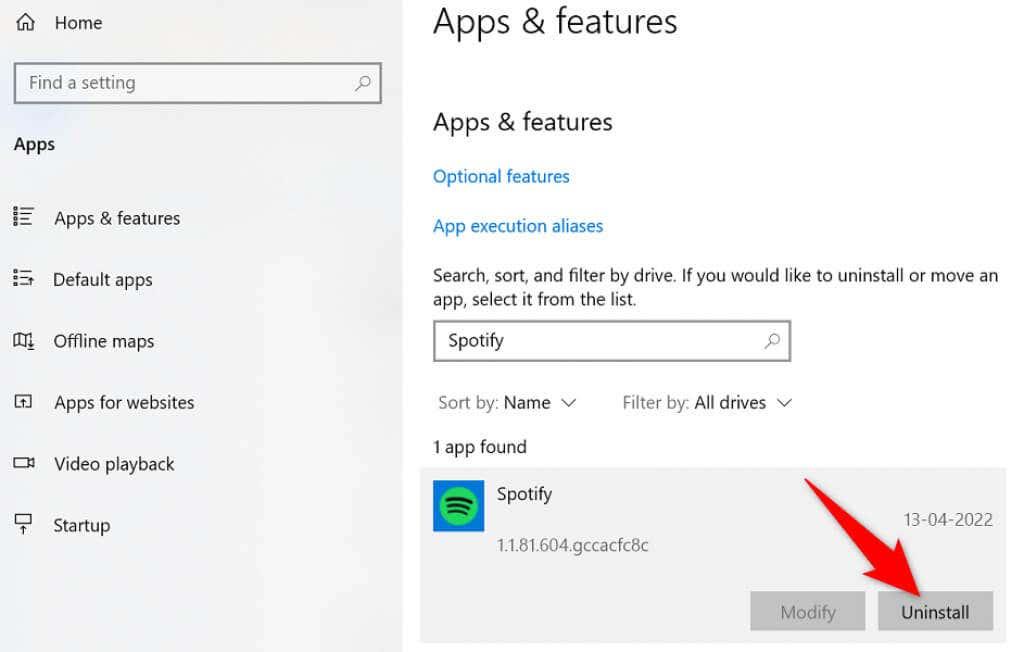
- Pilih Nyahpasang dalam gesaan.
- Pergi ke tapak web Spotify dan muat turun dan pasang versi apl desktop terkini pada komputer anda.
Pasang semula Spotify pada iPhone
- Ketik dan tahan apl Spotify pada skrin utama iPhone anda.
- Pilih X di penjuru kiri sebelah atas apl.
- Pilih Padam dalam gesaan.
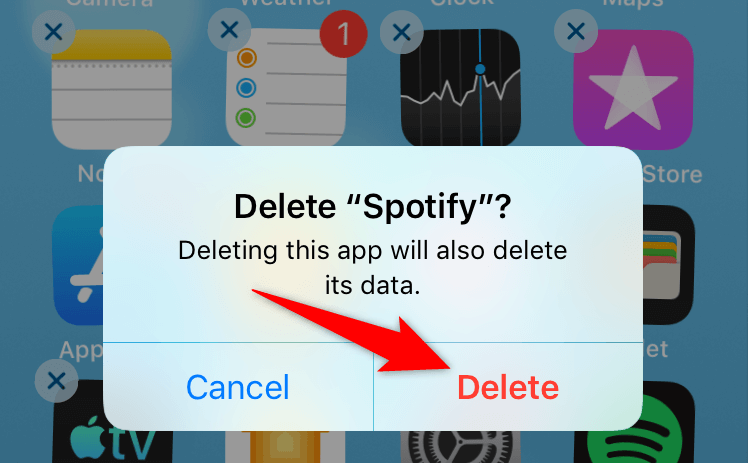
- Buka App Store , cari Spotify dan pilih apl.
- Ketik ikon muat turun untuk memuat turun apl ke telefon anda.
Pasang semula Spotify pada Android
- Ketik dan tahan Spotify dalam laci apl anda dan pilih Nyahpasang .
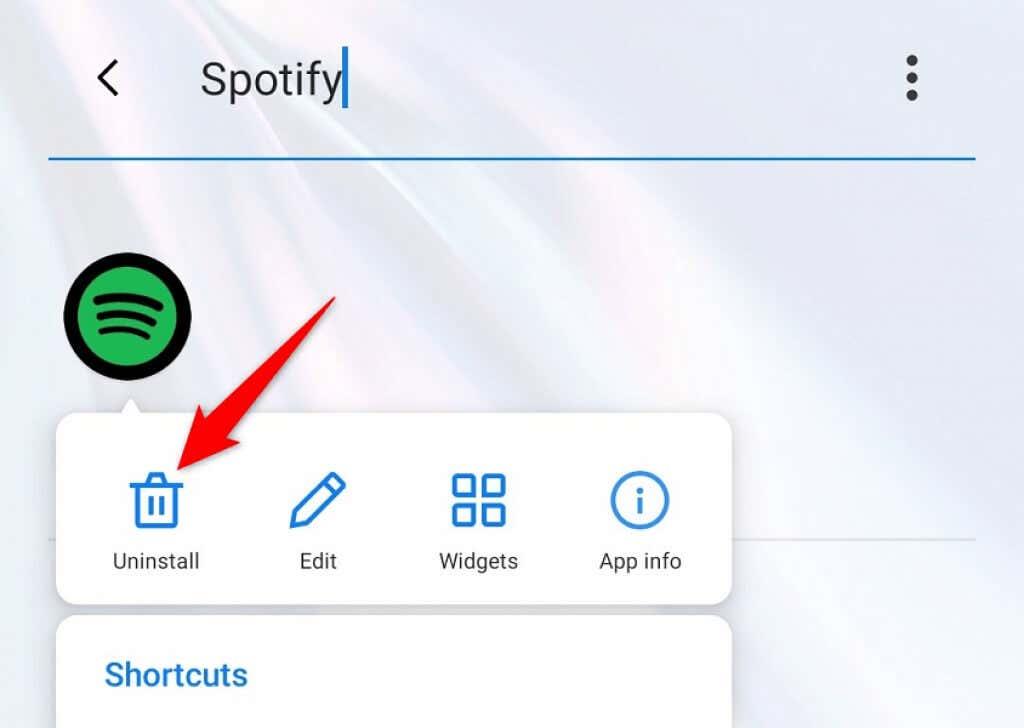
- Pilih OK dalam gesaan.
- Lancarkan Gedung Google Play pada telefon anda.
- Cari dan pilih Spotify .
- Ketik Pasang untuk memasang apl pada telefon anda.
Selesaikan Isu Log Masuk Spotify pada Desktop dan Peranti Mudah Alih Anda Dengan Mudah
Jika anda tidak boleh log masuk ke akaun Spotify anda, anda tidak boleh mengakses tetapan akaun anda, senarai main, muzik kegemaran dan item lain. Anda pada asasnya asing kepada perkhidmatan penstriman ini selagi anda masih log keluar.
Nasib baik, anda tidak perlu berada dalam situasi itu terlalu lama. Anda boleh menggunakan satu atau lebih kaedah yang diterangkan di atas untuk menyelesaikan masalah log masuk Spotify anda . Setelah selesai, anda boleh menyambung semula sesi penstriman muzik anda dengan apl pada desktop atau telefon anda.